※本記事は広告を含みます。
こんにちは、とべないたかです。
パソコンもAIも全くわからないところからスタートしましたが、今はAIツールを活用しながら、少しずつ副業に挑戦中です。
そろそろ「Googleアドセンス」に申請しようと思っているんですが、最初は「どうやって申請するの?」「初心者でも通るの?」と不安ばかり。
いろいろと調べてみると、申請前にやっておいた方がいいことや、よくあるミスも多いみたいなので、
申請する前の自分の整理用もかねて、この記事に手順と注意点をまとめておくことにしました。
これからアドセンス申請を目指す人や、準備中の人の参考にもなればうれしいです。
🔽アドセンスとアフィリエイトについて初心者向けに説明してる記事はこちら
Googleアドセンス審査で大事なのは、結局「準備」
Googleアドセンスの審査には、「これを満たせば必ず合格」という明確なチェックリストは公開されていない。
なので以下の公式ページで「サイトに求められる要素」や「違反コンテンツ」について、きちんと説明を読むのが大事。
Googleが求める条件に沿ってブログを整えることが、合格への最短ルートです。
と、言うと挫折する方もいるでしょう、困った時のChatGTP!
「アドセンスに合格する方法は?」と聞くと大体の情報をまとめてくれます。
実際に、自分もChatGTPの回答を参考にして、以下のような準備をしました。
✅ 申請前にやった準備(現在進行中)
Google AdSenseの審査では、「独自性のあるコンテンツ」と「整ったサイト構成」が重要と言われています。
初心者でも、読む人に役立つ内容が自分の言葉で書かれていて、サイト全体がわかりやすく整理されていれば、合格を目指せるはず。
そこで、自分も申請に向けてどんな準備をしてきたのか、ここで一度まとめておきます👇
| 項目 | 内容 | 詳細 |
|---|---|---|
| ✅ 記事数 | 10記事くらい | 1記事あたり平均2,000文字前後、AIやAI副業について発信 |
| ✅ 固定ページ | 3ページ作成 | プライバシーポリシー/お問い合わせ/プロフィールページ/免責事項をそれぞれ設置 |
| ✅ ナビゲーション | グローバルメニューを設定 | ヘッダーに固定ページを設置、 必要な情報にすぐアクセスできる構成にした |
| ✅ 使用画像 | 著作権フリー素材のみ | 商用利用OKの画像のみ使用。キャプションや代替テキストも設定 |
| ✅ 広告 | 少量貼ったまま申請 | ASP広告を少し貼っていても、通過した例もある (貼りすぎなければOK) |

📝 ポイント解説:
- 記事数は「目安」だけど、独自性のある有益な内容が最重要
- 他サイトからのコピペや、AI生成そのままはNG
- 自分の体験・意見・具体例を入れると評価されやすい
- 固定ページは公式にも必須とされている要素
- 特に「プライバシーポリシー」「免責事項」は明記がないと不合格になる
- ナビゲーションでは固定ページを見やすい位置に配置
- 読者が迷わないようにサイト構造を整理
- スマホでも使いやすい構成になっているとベター
- 画像はGoogle画像検索から拾ったものは絶対NG!
- 必ず商用利用可能なフリー素材を使用
- オリジナル画像があると、さらに信頼性アップ
- 広告は貼っていてもOK。ただし量と位置に注意
📌 このあたりの準備がしっかりできていれば、合格に近づけるはず。
大事なのは、「読者のためになるコンテンツがしっかりある」ことと、
「完成されたサイト」に見える状態にしておくこと。
⚠ よくあるミスと注意点
- 「準備中」や「未完成」のページがそのまま残っている
- 著作権NGな画像を使っている(例:Google画像検索で拾った画像)
- プライバシーポリシーはあるけど、免責事項を設置し忘れている
- スマホで目次が表示されていない(PCだけで確認していて見落とすケース)
特に「免責事項の未設置」や「スマホ目次の非表示」は、ブログ全体の完成度が低いと判断される原因になりやすいです。
申請前にもう一度、スマホ表示で全体のチェックをしておくのがおすすめ。
※この辺りはChatGTPとPerplexityAIで確認しました。
実際の申請手順とコードの貼り方【画像付き】
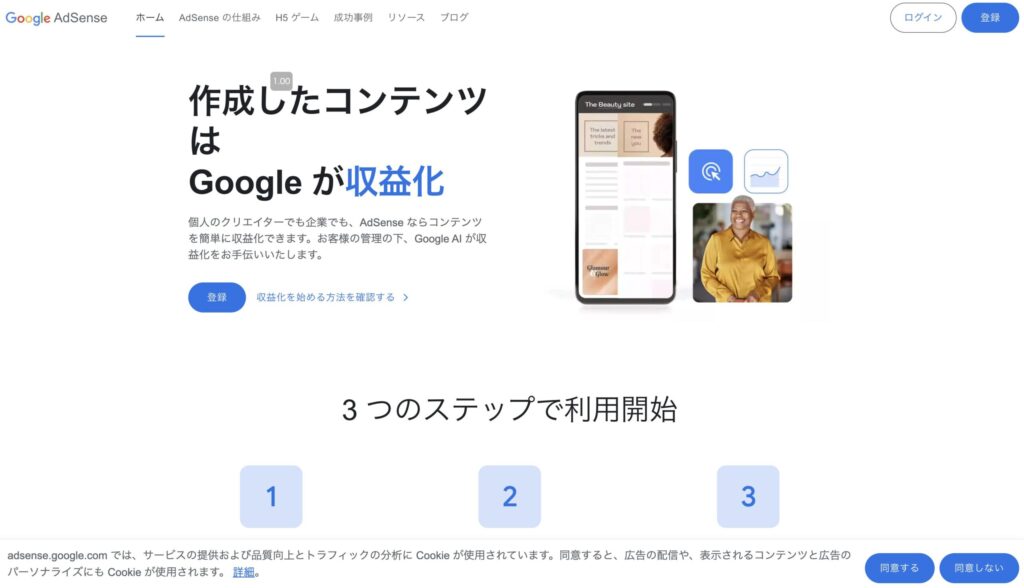
📝公式サイトで申請スタート
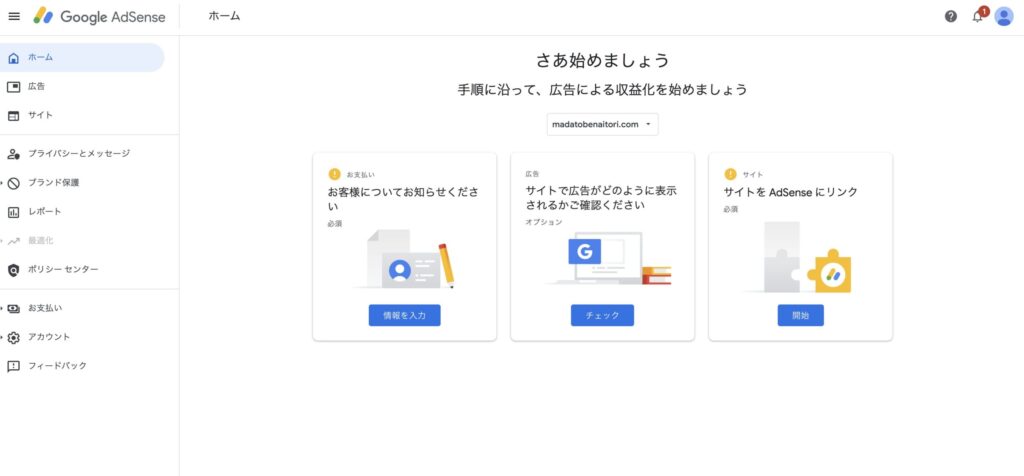
まずは Google AdSense公式ページ にアクセス。
「さあ始めましょう」の画面で、以下の情報を入力していく:

- サイトのURL
- AdSenseからの情報配信の有無
- 支払い先の国や地域
🔑AdSenseコードを取得してサイトに貼る
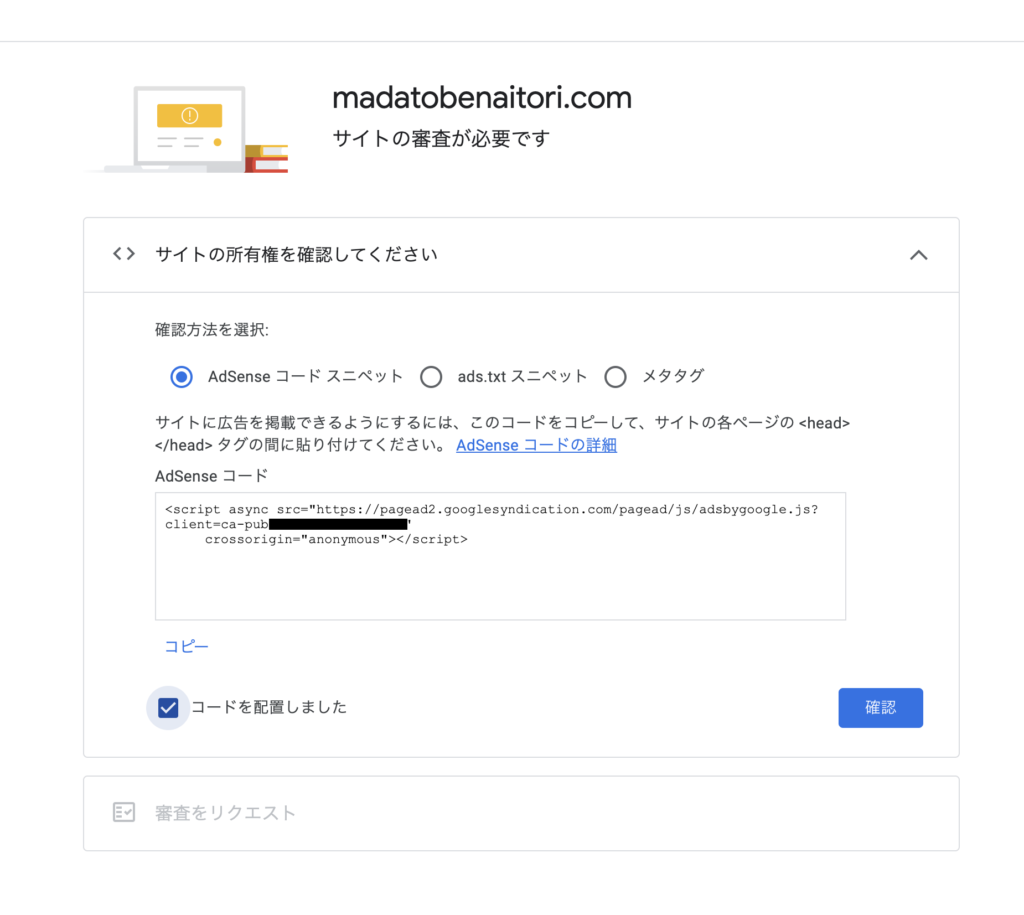
申請を進めると、所有権を確認するためのコードが表示される。
このコードをブログに貼ることで、AdSenseが「この人のサイトです」と認識してくれる。
⚙️Cocoon設定からコードを貼る
WordPressでCocoonを使っている場合は、「Cocoon設定」→「アクセス解析・認証」タブから貼り付けできる。
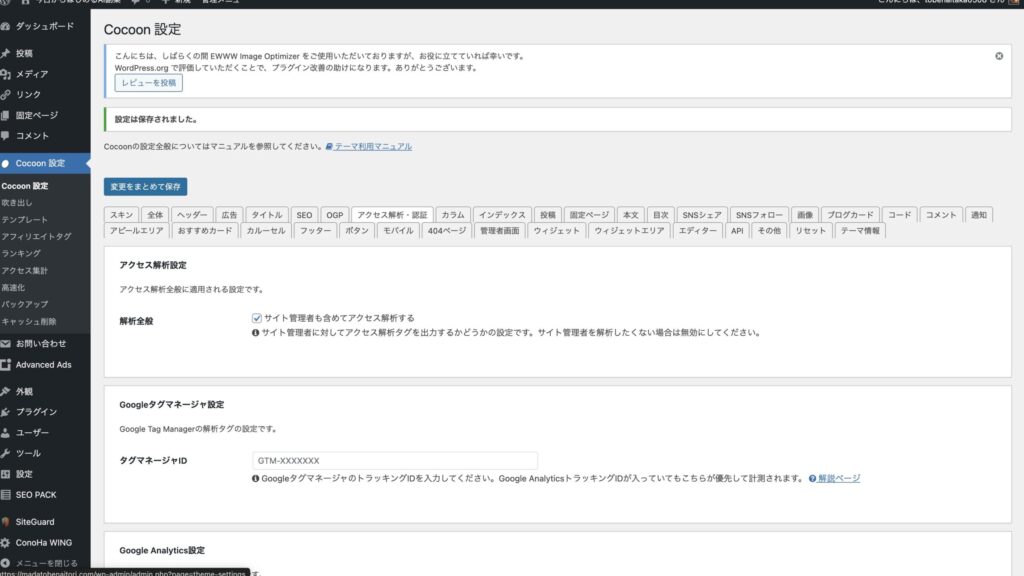
- 「Cocoon設定」>「アクセス解析・認証」タブをクリック
- スクロールして「ヘッド用コード」欄を探す
- AdSenseのコードをそのままコピペ
- 設定を保存!
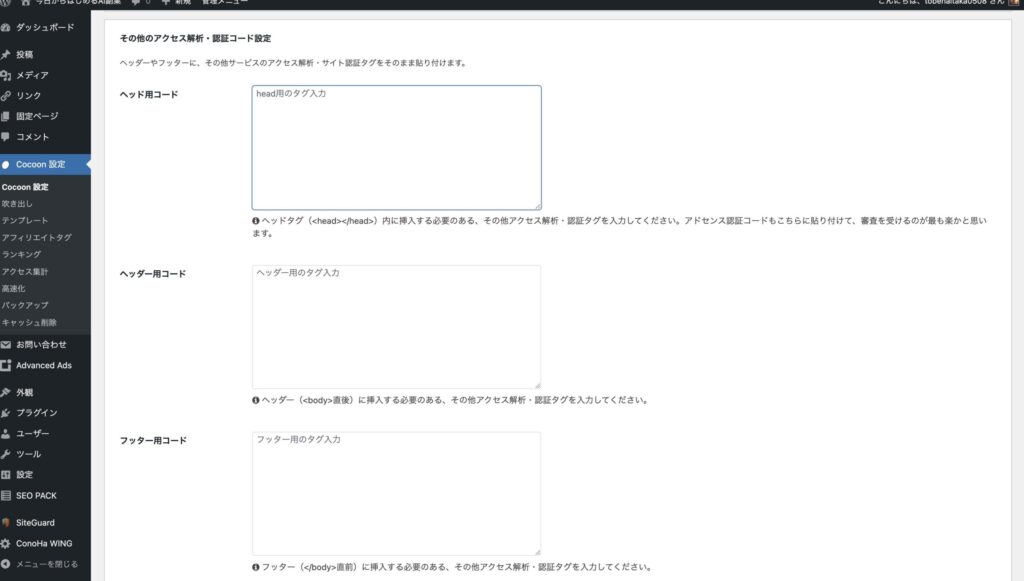
💡 HTMLを直接触る必要がないので、初心者でも安心。
⚠️ 貼り付け時の注意ポイント
- 必ず「ヘッド用コード」欄に貼る(他の場所に入れると認識されない)
- 同じコードを複数箇所に貼らない(構文エラーや重複読み込みの原因)
- 貼った後は「設定を保存」するのを忘れずに!
- 反映には数分~数時間かかる場合あり。すぐに表示されなくても焦らなくてOK。
✅「コードを配置しました」にチェック → 確認
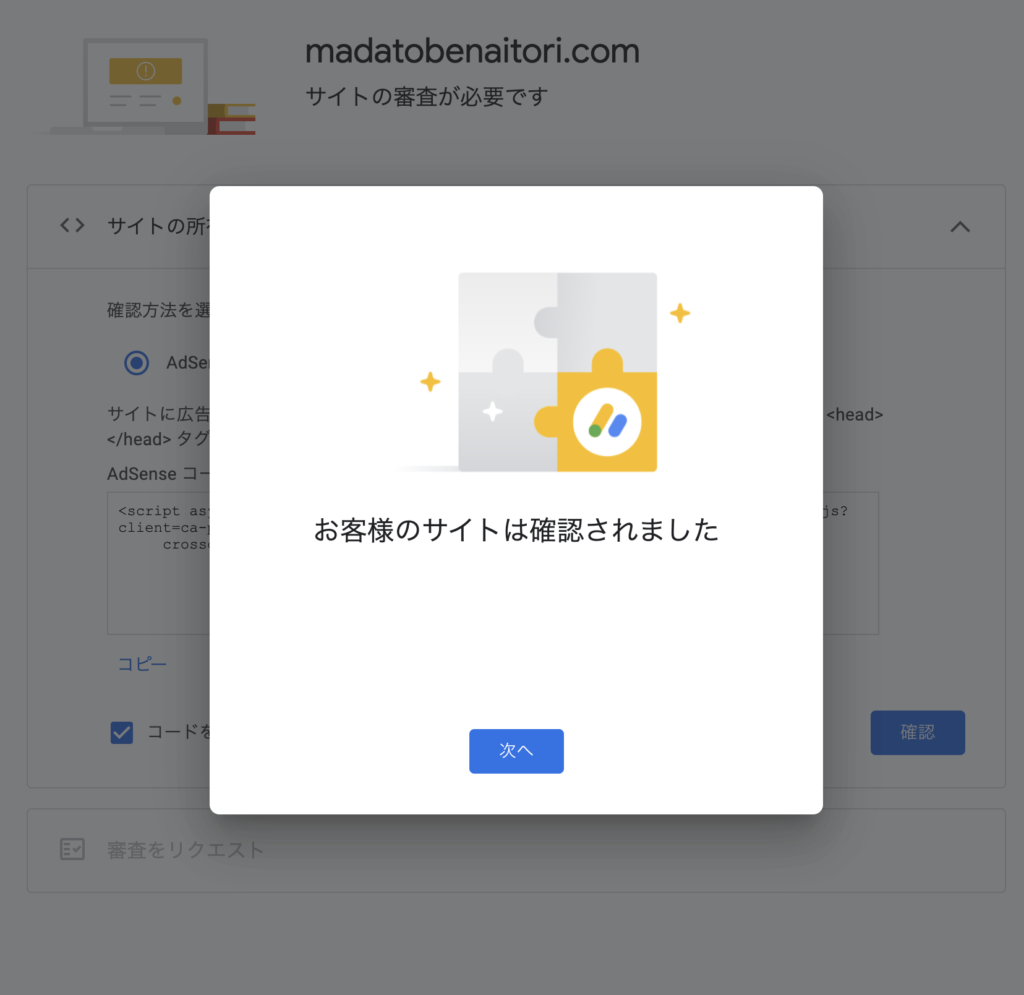
WordPressにコードを貼ったら、AdSenseの画面に戻って「コードを配置しました」にチェックを入れて「確認」をクリック。
※設定が不安な場合は、ココナラで設定代行をお願いするのもあり。
📩審査が開始されたら「審査待ち」に切り替わる
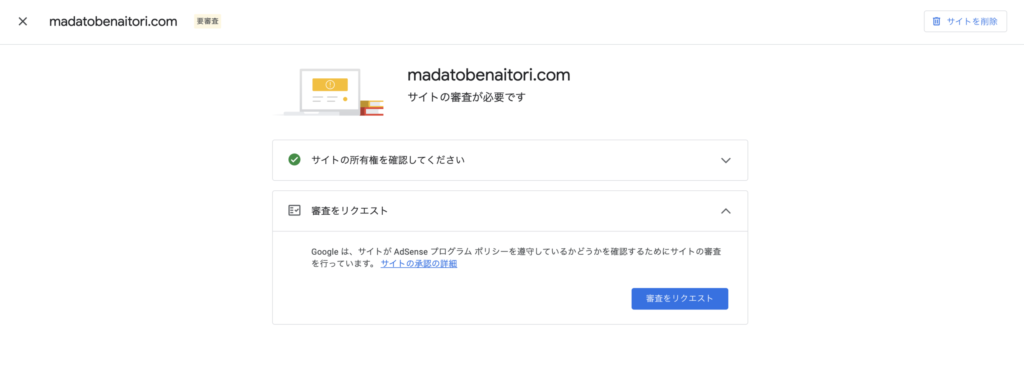
審査をリクエストすると、AdSense管理画面でステータスが「審査待ち」に切り替わる。
この状態で数日待てば、合格 or 不合格の結果が表示される。
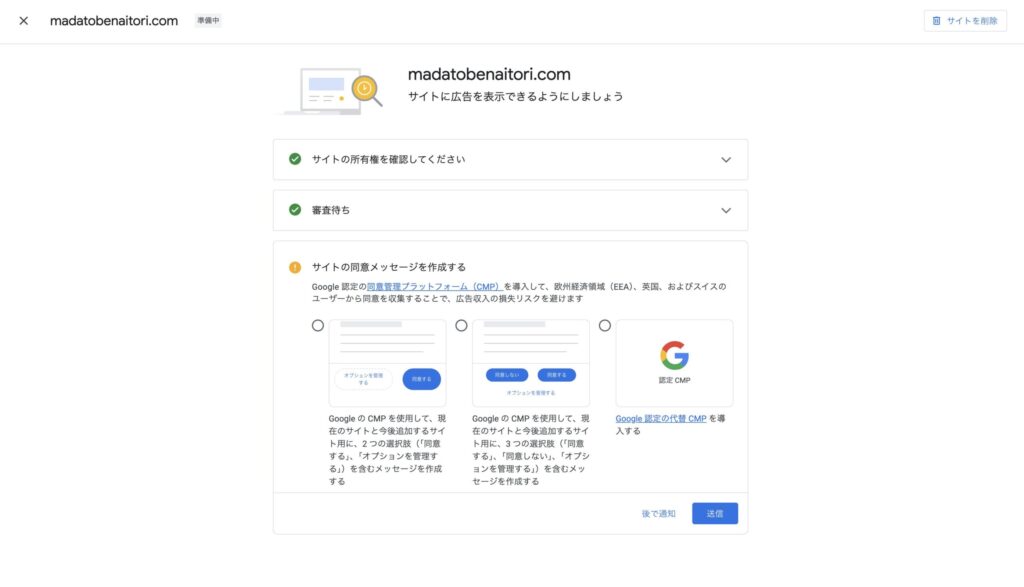
👀広告プレビューで表示イメージを確認できる
AdSense管理画面の「広告」タブでは、申請前でも広告の表示例をプレビューできる。
これによって「自分のブログにどんな見た目で広告が出るのか」が事前にイメージできるのが便利。
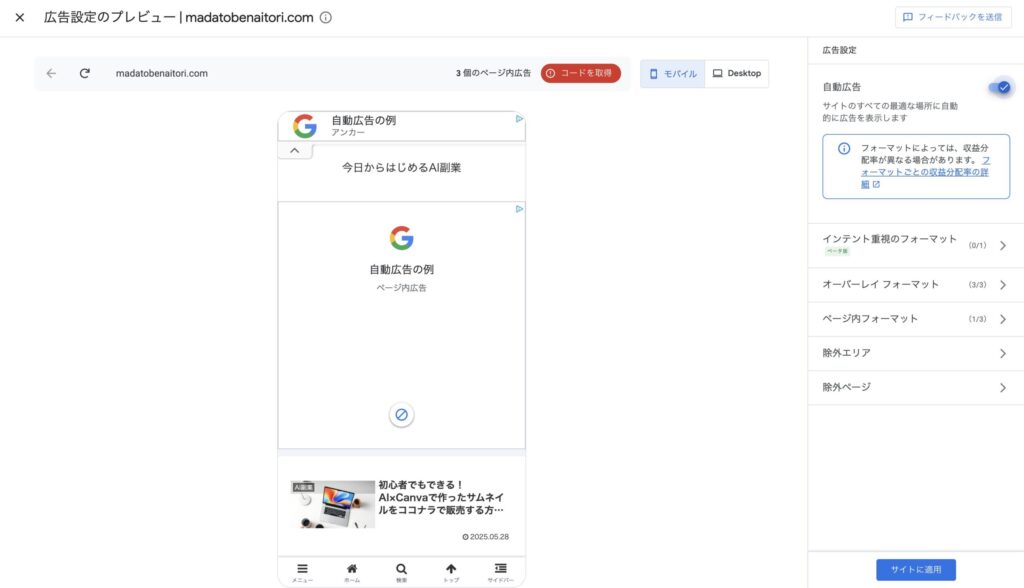
💡 合格前でもこのプレビューは表示されるので、「広告ってどんな感じ?」と気になる人は一度チェックしてみよう。
まとめ|アドセンス合格は年々厳しくなっている。でも、方法はある!
最近は「アドセンスの審査が前より厳しくなってる」と感じる人も多いみたい。
でも、それで諦めるのはもったいない。しっかり準備すれば、初心者でも合格は目指せる。
- 固定ページやナビゲーションなど、サイトの土台づくり
- 自分の言葉で書いた独自性のある記事
- 著作権に配慮した画像の選び方
- スマホでも見やすいレイアウト
- アフィリエイト広告の貼りすぎないように注意 などなど
「何を準備したらいいんだろう…」と迷っている人は、まずこのあたりを見直してみてほしい。
自分もひとつずつ整えて、もうすぐ申請に挑戦する予定です。
このブログが本当に合格できるのか――
その結果は、乞うご期待。
本ブログでは、今後もAI副業に役立つツールや活用法を順次紹介していきます。




コメント